1、安装nodejs服务
nodejs是一个运行1环境,和javajdk运行环境格式一样
root@a \~\]# yum -y install nodejs.x86_64 安装完成之后,使用node -v 查看版本 \[root@a \~\]# node -v v16.20.2
2、简易服务器的环境安装npm
安装包管理器 npm node packae manger
root@a \~\]# yum -y install npm \[root@a \~\]# npm -v 8.19.4
3、npm设置国内镜像
root@a \~\]# npm config set registry https://registry.npmmirror.com
4、安装vue的脚手架软件
root@a \~\]# npm install @vue/cli -g //-g表示全局安装 \[root@a \~\]# find / -name "vue"  \[root@a \~\]# /usr/local/bin/vue -V @vue/cli 5.0.8
以上是使用rpm(nodejs 包管理器)安装软件
5、使用vue脚手架创建一个前端项目
**(1)在当前目录创建vuehtml1000目录,**程序员就可以在这个文件中开发前端页面
root@a \~\]# /usr/local/bin/vue create vuehtml1000 //选择第三个,进去选择router,vuex一直回车 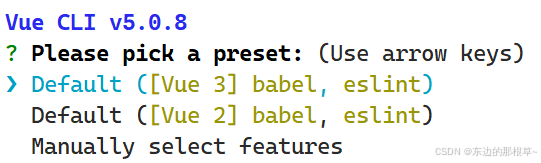  \[root@a \~\]# tree vuehtml1000/ **(2)启动前端项目** 进入项目目录 cd vuehtml1000 执行 npm run serve \[root@a \~\]# cd vuehtml1000/ \[root@a vuehtml1000\]# npm run serve 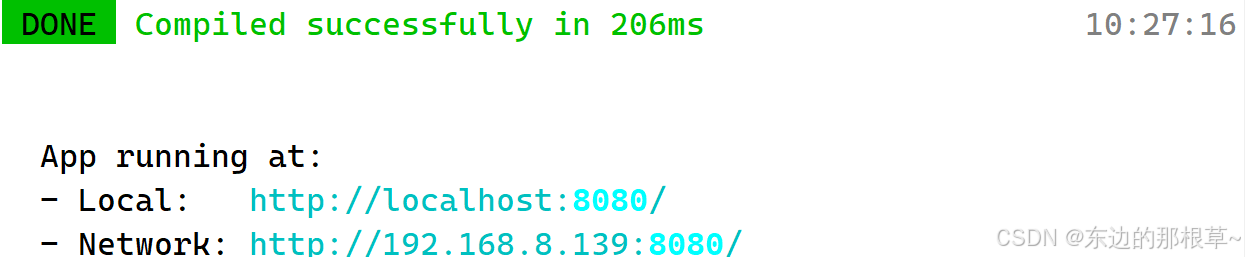
6、将vue项目做成一个前端项目
(1)构建静态的html项目nmp run build
root@a vuehtml1000\]# npm run build (2)在vue 项目的目录中找到才生成dist目录 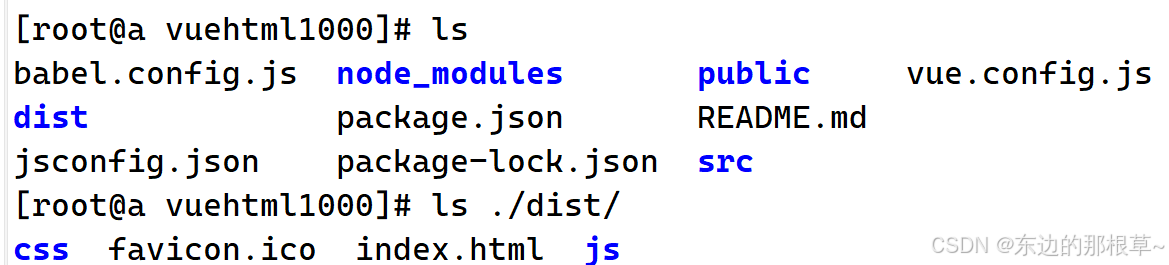 (3)将这些静态部署到nginx的html中,找到nginx的html \[root@a vuehtml1000\]# find / -name "html" -type d (4)将./dist/目录下所有文件拷贝到nginx的html目录中 \[root@a vuehtml1000\]# cp -r ./dist/\* /usr/share/nginx/html/ (5)重启nginx服务 \[root@a vuehtml1000\]# nginx -s reload
一、远程管理ssh服务
安装ssh服务:openssh ssh-server ssh-client
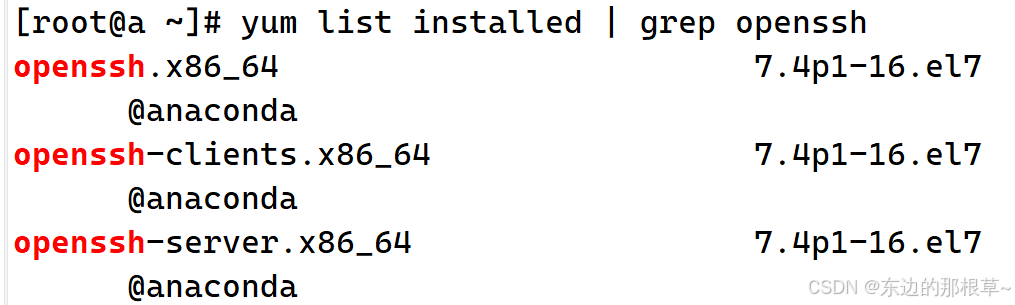
基于用户密码的认证:
基于密钥对的认证 :免密登录
非对称加密 RSA
有2条密码本
公钥 用于加密 保障不是明文传输
私钥 用于解密 将加密的文件解析成明文
DES 对称的公钥加密算法,安全低,数据传输速度快;使用同一个密钥进行加密或解密、
RSA 非对称的公钥加密算法,安全,数据传输速度慢,ssh默认的加密算法
ssh商用收费的对安全负责当前系统默认安装的是openssh
xshell也是使用ssh远程连接的
root@a vuehtml1000\]# yum -y install bash-completion-extras.noarch 准备两台服务器 |-----|----------|---------------| | 主机名 | 作用 | IP地址 | | a | 用于访问其他主机 | 192.168.8.136 | | b | 用于被访问 | 192.168.8.141 | \[root@a \~\]# ssh -lroot -p22 192.168.8.141 root@192.168.8.141's password: Last login: Wed Jul 17 11:35:36 2024 from 192.168.8.139 \[root@b \~\]#
1、安装搭建ssh服务
(1)前期准备
关闭防火墙
root@b \~\]# systemctl stop firewalld \[root@b \~\]# systemctl disable firewalld 关闭selinux (不关会导致sshd端口无法修改) \[root@b \~\]# setenforce 0 \[root@b \~\]# vim /etc/selinux/config 
(2)查看并修改ssh服务端的配置文件
root@b \~\]# rpm -qal openssh \[root@b \~\]# ls /etc/ssh/ 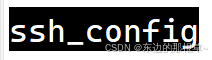 (1)在配置文件中设置permitRootlogin no ,不允许root账户远程登录可以设置其他用户登录 \[root@b \~\]# vim /etc/ssh/sshd_config  38行 \[root@b \~\]# systemctl restart sshd //重启服务 \[root@a \~\]# ssh -lroot -p22 192.168.8.141 //root用户不可以登录 root@192.168.8.141's password: Permission denied, please try again. root@192.168.8.141's password: Permission denied, please try again. root@192.168.8.141's password: Permission denied (publickey,gssapi-keyex,gssapi-with-mic,password). \[root@a \~\]# ssh -lzhangsan 192.168.8.141 //其他用户可以登录 zhangsan@192.168.8.141's password: \[zhangsan@b \~\]$ 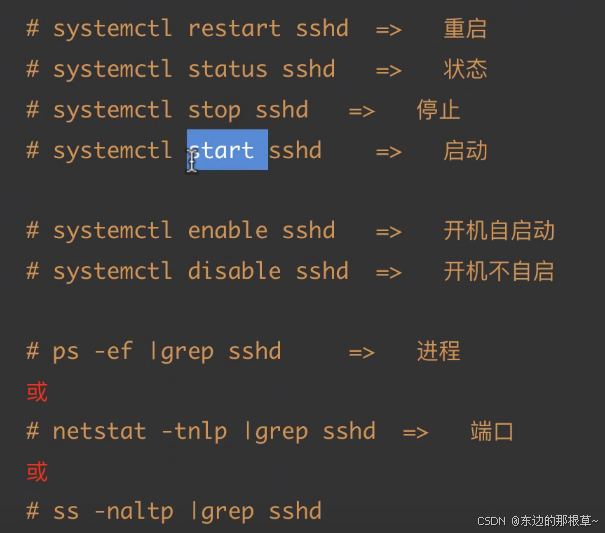
二、ssh服务任务解决方案
1、创建用户并设置密码
zhangsan@b \~\]$ su 密码: \[root@b zhangsan\]# useradd lisi \[root@b zhangsan\]# passwd lisi 更改用户 lisi 的密码 。 新的 密码: 无效的密码: 密码少于 8 个字符 重新输入新的 密码: passwd:所有的身份验证令牌已经成功更新。 \[root@b zhangsan\]# \[zhangsan@b \~\]$ ssh -llisi 192.168.8.136 lisi@192.168.8.141's password: \[lisi@b \~\]$ \[root@b \~\]# ls -l /home/ 
2、创建共享目录
root@b \~\]# mkdir /code/ \[root@b \~\]# groupadd code
3、将zhangsan,lisi都添加到附加组code中
root@b \~\]# usermod -g code zhangsan \[root@b \~\]# usermod -g code lisi
4、为code目录添加code组的权限
root@b \~\]# chgrp -R code /code/ //更目录的文件所属组  \[root@b \~\]# chmod -R g+w /code/ //给所属组加写权限 
5、测试用户权限(只有code目录下可以创建)
zhangsan@b root\]$ touch /opt/zhangsan touch: 无法创建"/opt/zhangsan": 权限不够 \[zhangsan@b root\]$ touch /code/zhangsan \[zhangsan@b root\]$
6、更改ssh默认端口
root@b \~\]# vim /etc/ssh/sshd_config  17行
7、重启ssh服务
root@b \~\]# systemctl restart sshd
8、ssh连接服务器,如果服务端口是22,不用添加-p选项,如果不是22端口,就必须添加-p选项
ssh -p9999 lisi@192.168.8.141
ssh -p -llisi 192.168.8.141
root@a \~\]# ssh -llisi -p9999 192.168.8.141 lisi@192.168.8.141's password: Last login: Wed Jul 17 14:51:13 2024 from b \[lisi@b \~\]$
9、安装pwgen密码生成工具
root@b \~\]# yum -y install pwgen 使用pwgen生成随机密码 \[root@b \~\]# pwgen -cnBs1 10 1 3yvXuVPMLM
10、pwgen密码生成器的使用
pwgen --help
用法:pwgen 选项参数 长度 生成个数
三、ssh服务补充
1、scp命令(上传需要注意权限问题,没有权限的目录无法上传)
主要功能:用于Linux系统与Linux系统之间进行文件的传输(上传、下载)
上传:
scp [选项] 本地文件路径 远程用户名@远程服务器的IP地址:远程文件存储路径
-r:递归上传,主要针对文件夹
-P:更换了SSH服务的默认端口必须使用-P选项
C:\Users\89765>scp -P9999 D:\简历模板\韩登隆_最新版简历.docx zhangsan@192.168.8.141:~
下载:
scp [选项] 远程用户名@远程服务器的IP地址:远程文件路径 本地文件存储路径
-r:递归上传,主要针对文件夹
-P:更换了SSH服务的默认端口必须使用-P选项
2、踢出用户
查看当前在线用户
root@b \~\]# who root pts/0 2024-07-17 14:01 (192.168.8.1) wangwu pts/1 2024-07-17 16:14 (192.168.8.136) 踢出某个用户 \[root@b \~\]# pkill -kill -t pts/1
3、SSH免密登录的具体实现
SSH免密的实现思路一共分为三个步骤(三步走)
第一步:在A主机针对某个账号(tom或jerry)生成公钥与私钥
第二步:使用某些方法把公钥发送到B主机中,然后追加到authorized_keys文件中
第三步: 测试是否实现免密登录
☆方法一:比较常用(tom)
在A主机针对某个账号生成公钥与私钥
ssh-keygen
(1)随便找个账户执行ssh-keygen按三次回车,会在当前和用户的家目录下
~/.ssh/id_res 私钥
~/.ssh/id_rsa_pub 公钥
root@b \~\]# su zhangsan \[zhangsan@b root\]$ ssh-keygen 生成密钥对 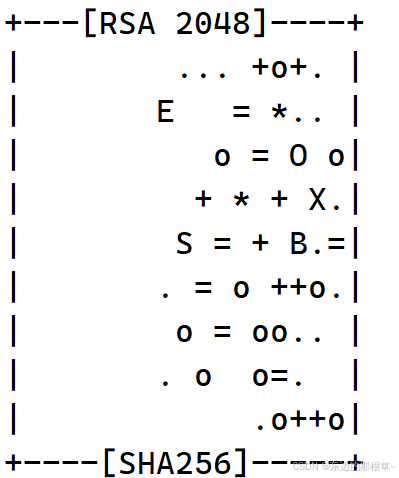 \[zhangsan@b root\]$ cd \[zhangsan@b \~\]$ ls ./.ssh/ id_rsa id_rsa.pub known_hosts \[zhangsan@b \~\]$ ls ./.ssh/ -l 总用量 12 -rw------- 1 zhangsan code 1675 7月 17 16:17 id_rsa -rw-r--r-- 1 zhangsan code 392 7月 17 16:17 id_rsa.pub -rw-r--r-- 1 zhangsan code 175 7月 17 14:49 known_hosts \[zhangsan@b \~\]$ ssh-copy-id root@192.168.8.136 //需要密码 \[zhangsan@b \~\]$ ssh -lroot 192.168.8.136 //免密登录 \[root@a \~\]# ls ./.ssh/ authorized_keys known_hosts
